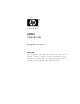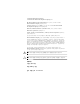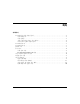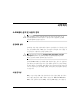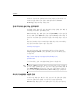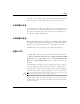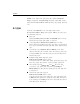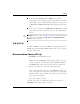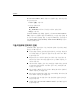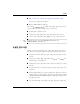시작하기 기업용 데스크탑 문서 부품 번호: 312942-AD1 2003년 2월 빠른 설치 설명서에 자세히 설명된 단계를 완료한 후 이 설명서를 사용 하십시오 이 설명서는 기본적으로 제공되는 소프트웨어를 설치하는 데 유용합니다 여기에는 최초 시작 프로세스 중에 발생할 수 있는 문 제에 대한 기본적인 문제 해결 정보도 포함되어 있습니다
+HZOHWW 3DFNDUG &RPSDQ\ +HZOHWW 3DFNDUG 'HYHORSPHQW &RPSDQ\ / 3 +3 +HZOHWW 3DFNDUG 및 +HZOHWW 3DFNDUG 로고는 미국 및 기타 국가에서 +HZOHWW 3DFNDUG &RPSDQ\의 상표입니다 &RPSDT &RPSDT 로고 및 L3$4은 미국 및 기타 국가에서 +HZOHWW 3DFNDUG 'HYHORSPHQW &RPSDQ\ / 3 의 상표입니다 0LFURVRIW 06 '26 :LQGRZV 및 :LQGRZV 17는 미국 및 기타 국가에서 0LFURVRIW &RUSRUDWLRQ의 상표입니다 $GREH $FUREDW 및 $FUREDW 5HDGHU는 $GREH 6\VWHPV ,QFRUSRUDWHG의 상표 또는 등록 상표입니다 본 설명서에 수록된 기타 모든 제품명은 해당 제품 업체의 상표입니다 +HZOHWW 3DFNDUG &RPSDQ\는 본 설명서에 대한 기술상 또는 편집상의 오류나
목차 시작하기 소프트웨어 설치 및 사용자 정의 . . . . . . . . . . . . . . . . . . . . . . . . . . . . . . . . . . . . . . . . . . . . . 1 운영체제 설치 . . . . . . . . . . . . . . . . . . . . . . . . . . . . . . . . . . . . . . . . . . . . . . . . . . . . . . . . 1 사용 편의성 . . . . . . . . . . . . . . . . . . . . . . . . . . . . . . . . . . . . . . . . . . . . . . . . . . . . . . . . . . 1 장치 드라이버 설치 또는 업그레이드 . . . . . . . . . . . . . . . . . . . . . . . . . . . . . . . . . . . . . . 2 모니터 디스플레이 사용자 정의 . . . . . . . . . . . . . . . .
시작하기 소프트웨어 설치 및 사용자 정의 Ä 주의: 운영체제가 성공적으로 설치될 때까지 선택 사양 하드웨어 장치 또는 타 사 장치를 컴퓨터에 추가하지 마십시오. 그럴 경우 오류가 발생하여 운영 체제 가 제대로 설치되지 않을 수 있습니다. 운영체제 설치 컴퓨터를 처음 켜면 운영체제가 자동으로 설치됩니다. 이 작업은 설치 되는 운영체제에 따라 5-10분 정도 소요됩니다. 화면의 지시 사항을 주 의 깊게 읽고 수행하여 설치를 완료하십시오. Ä 주의: 일단 자동 설치가 시작되면 설치 작업이 완료될 때까지 컴퓨터 전원을 절대 끄지 마십시오. 설치되고 있는 중에 컴퓨터를 끄면 컴퓨터를 실행하는 소프트 웨어가 손상되거나 제대로 설치되지 않을 수 있습니다. 컴퓨터에 Microsoft 운영 체제와 함께 제공되지 않는 경우 이 설명서의 일부 내용은 적용되지 않습니다. 운영 체제의 설치와 구성 지침에 대한 자세한 내용은 이 컴퓨터와 함께 제공된 운영 체제 설명서를 참조하십 시오.
시작하기 액세스가 가능하도록 설계되었으며 이러한 제품은 언제 어디서 누구 에게나 동일한 액세스를 보장하기 위해 업계 최고의 Assistive Technology 제품 테스트를 거쳤습니다. 장치 드라이버 설치 또는 업그레이드 운영체제 설치가 완료된 후 옵션 하드웨어 장치를 설치할 경우 해당 장 치에 대한 드라이버도 설치해야 합니다. I386 디렉토리를 찾는 대화 상자가 표시되면 C:\i386으로 경로를 변경 하거나, 대화 상자의 찾아보기 단추를 사용하여 I386 폴더의 위치를 지 정합니다. 이렇게 하면 운영 체제가 적절한 드라이버를 찾을 수 있습니 다. 해당 운영 체제용 지원 소프트웨어를 포함한 최신 지원 소프트웨어는 다음 웹 사이트에서 다운로드할 수 있습니다. www.hp.com/support 다음 웹 사이트에서 지원 소프트웨어 관리 주문 양식을 사용하여 Compaq Support CD Kit 등록을 통해 최신 지원 소프트웨어를 얻을 수 있습니다. http://www.compaq.
시작하기 누릅니다. 자세한 내용은 그래픽 컨트롤러 유틸리티와 함께 제공된 온 라인 설명서 또는 모니터와 함께 제공된 설명서를 참조하십시오. 소프트웨어 보호 소프트웨어의 소실 및 손상을 방지하려면 모든 시스템 소프트웨어, 응 용 프로그램 및 하드 드라이브에 저장된 관련 파일을 백업해 두어야 합 니다. 데이터 파일의 백업 사본 작성에 대한 지침은 운영체제 또는 백 업 유틸리티 설명서를 참조하십시오. 소프트웨어 복원 Restore Plus! CD 및 컴퓨터와 함께 제공된 기타 CD를 사용하여 원래의 운영체제 및 출하시 설치된 소프트웨어를 복원할 수 있습니다. 컴퓨터와 함께 제공된 솔루션 복원에 대한 지침을 주의 깊게 읽고 따르십시오. 이 CD에 대한 질문이나 문제점은 고객 지원부에 문의하십시오. 컴퓨터 끄기 컴퓨터를 제대로 끄려면 먼저 운영 체제 소프트웨어를 종료해야 합니 다.
시작하기 On/Off 모드로 작동하도록 전원 단추를 재구성하려면 Computer Setup을 실행합니다. Computer Setup 유틸리티 사용에 대한 자세한 내용은 Documentation Library CD의 컴퓨터 설정 설명서를 참조하십 시오. 추가 정보 액세스하기 쉬운 PDF 형식으로 추가 제품 정보를 보려면 Documentation Library CD를 참조하십시오. CD에는 다음과 같은 문 서가 포함되어 있습니다. ■ 빠른 설치 (인쇄물 및 Library CD에서 Adobe Acrobat PDF 형식으로 제공) 컴퓨터 및 주변 장치를 쉽게 연결할 수 있습니다. ■ 시작하기(인쇄물 및 Library CD에서 PDF 형식으로 제공) 출하시 제공된 소프트웨어를 설치할 수 있고 최초 시작 중에 발생 할 수 있는 문제에 대한 기본적인 문제 해결 정보가 포함되어 있습 니다.
시작하기 ■ 문제 해결 설명서(Library CD에서 PDF 형식으로 제공) 고객을 위한 본 종합 설명서에는 컴퓨터, 하드웨어 및 소프트웨어 에서 발생할 수 있는 유용한 문제 해결 정보뿐만 아니라 진단 코드 및 Window용 Computer Diagnostics 실행에 대한 정보를 제공합 니다. ■ 안전 수칙 및 규제 정보 설명서(Library CD에서 PDF 형식으로 제공) 미국, 캐나다 및 국제 규격을 준수하는 안정 수칙 및 규제 정보를 제공 합니다. 드라이브가 없는 경우 http://www.hp.com에서 제품 설명서 ✎ CD-ROM 를 다운로드할 수 있습니다. 도움말 및 지원 > Compaq reference library를 차례로 누릅니다. 규제 정보 지정 본 컴퓨터는 Class B 디지털 장치로서 FCC 규정 제15항을 준수합니다. Class B 정보는 Documentation Library CD의 안전 수칙 및 규제 정보 설명서를 참조하십시오.
시작하기 Documentation Library CD가 자동으로 실행되지 않는 경우에는 다음 과 같이 하십시오. 1. 시작 > 실행을 누릅니다. 2. 다음을 입력합니다. X:\DocLib.exe X는 CD-ROM 드라이브가 지정된 드라이브 문자입니다. 3. 확인을 누릅니다. 컴퓨터에서 Linux 운영 체제를 실행하는 경우 Documentation Library CD가 자동으로 실행되지 않습니다. CD에 있는 도움말 파일 폴더를 찾 아 추가 하드웨어 설명서를 찾을 수 있습니다. CD에 있는 설명서를 보 려면 www.adobe.com에서 Linux용 Adobe Acrobat Reader를 다운로 드하여 설치하십시오. 기술 지원부에 연락하기 전에 컴퓨터에 문제가 발생한 경우 기술 지원부에 연락하기 전에 다음 해결 방안을 시도해 보십시오. 6 ■ 특정 문제를 나타내는 컴퓨터 앞면의 깜박이는 표시등을 확인합니 다. 자세한 내용은 이 설명서의 "진단 표시등 및 오디오 코드 해석" 을 참조하십시오.
시작하기 ■ http://wwss1pro.compaq.com/support/home/index.asp의 온라인 기술 지원을 참조하십시오. ■ Restore Plus! CD를 실행합니다. 기술 지원부(1-800-652-6672)에 전화로 문의하실 때 다음과 같이 하 시면 더욱 빠르게 서비스 안내를 받으실 수 있습니다. ■ 컴퓨터 앞에서 전화를 겁니다. ■ 전화를 걸기 전에 컴퓨터 및 모니터 일련 번호를 적어 둡니다. ■ 서비스 기술자와 함께 문제를 해결할 수 있는 시간을 가집니다. 정보 및 보증 업그레이드(CarePaqs)에 대한 문의는 ✎ 판매 1-800-282-6672로 전화하십시오. 유용한 참고 사항 컴퓨터, 모니터, 소프트웨어 등에 사소한 문제가 발생한 경우 다른 조 치를 취하기 전에 다음의 일반적인 제안 사항 목록을 참조하십시오. ■ 컴퓨터와 모니터가 꽂혀 있는 전기 콘센트에 이상이 없는지 확인 합니다.
시작하기 Ä ■ 아무 키나 누른 채로 있습니다. 시스템에서 경고음이 울리면 키보 드가 제대로 작동하는 것입니다. ■ 제대로 연결되지 않았거나 잘못 연결된 케이블이 있는지 확인합 니다. ■ 아무 키나 누르거나 전원 단추를 눌러 절전 모드를 종료합니다. 시 스템이 계속 일시 정지 모드 상태에 있는 경우 전원 단추를 4초 이 상 눌러 컴퓨터를 종료한 다음 전원 단추를 다시 눌러 컴퓨터를 재 시작합니다. 시스템이 종료되지 않으면 전원 코드를 뽑고 몇 초 후 에 다시 연결하십시오. 자동으로 다시 시작되지 않으면 전원 단추 를 눌러 컴퓨터를 시작합니다. ■ 플러그 앤 플레이 확장 보드나 기타 옵션을 설치한 후에는 컴퓨터 를 재구성하십시오. 지침은 "하드웨어 설치 문제 해결"을 참조하 십시오. ■ 필요한 장치 드라이버가 모두 설치되어 있는지 확인합니다. 예를 들어, 프린터가 연결되어 있으면 프린터 드라이브를 설치해야 합 니다. ■ 시스템을 켜기 전에 시스템에 있는 디스켓을 모두 꺼냅니다.
시작하기 기본 문제 해결 이 단원에서는 초기 설치 과정 중에 발생할 수 있는 문제를 중심으로 설명합니다. 문제 해결 설명서는 Documentation Library CD 및 다음 웹 사이트의 Reference Library에서 찾을 수 있습니다. http://www.hp.com/support 일반 문제 해결 이 단원에 설명된 일반적인 문제는 사용자가 쉽게 해결할 수 있습니다. 문제가 지속되어 사용자 스스로 해결할 수 없거나 작업에 익숙하지 않 을 경우 공인 판매업체나 대리점에 문의하십시오. 일반 문제 해결 문제 원인 해결 방법 컴퓨터가 잠긴 것처럼 보 이고 전원 단추를 눌러도 전원이 꺼지지 않습니다. 전원 스위치의 소프트웨어 제어가 작동하지 않습니다. 컴퓨터가 꺼질 때까지 약 4초 동안 전원 단추를 누릅니다. 컴퓨터가 키보드 또는 마우스에 응답하지 않습 니다. 컴퓨터가 대기 모드에 있습 니다. 대기 모드에서 빠져나와 다시 시작하려 면 전원 단추를 누릅니다.
시작하기 일반 문제 해결(계속) 문제 원인 해결 방법 컴퓨터가 주기적으로 중 지하는 것처럼 보입니다. 네트워크 드라이버가 로딩 되었지만 네트워크 연결이 설정되지 않았습니다. 네트워크 연결을 설정하거나 Computer Setup 또는 Microsoft Windows 장치 관리자를 사용하여 네트워크 컨트롤러 를 비활성화합니다. 키패드의 화살표 키로 커 서를 움직일 수 없습니다. Num Lock 키가 켜져 있 습니다. Num Lock 키를 누릅니다. 키패드에 서 화살표 키를 사용하려면 Num Lock 표시등이 꺼져 있어야 합니다. Num Lock 키는 Computer Setup에서 비활 성화(또는 활성화)할 수 있습니다. 컴퓨터 덮개나 측면 패널 을 제거할 수 없습니다. 일부 컴퓨터에서 작동하는 Smart Cover Lock이 잠겨 있습니다. Computer Setup을 사용하여 Smart Cover Lock의 잠금을 해제합니다. 성능이 기대에 미치지 못 합니다.
시작하기 일반 문제 해결(계속) 문제 원인 해결 방법 컴퓨터 전원이 자동으로 꺼지고 빨간색 전원 표시 등이 2초 간격으로 매초 마다 두 번씩 깜박입니다. 프로세서 과열 방지 기능이 작동되었습니다. 1. 컴퓨터 통풍구가 막히지 않게 하고 냉각 팬이 돌아가도록 합니다. 팬이 걸려서 움직이지 않거 나 돌아가지 않습니다. 2. 덮개를 열고 전원 단추를 누른 후 프 또는 열흡수 장치가 프로세서에 제 대로 장착되지 않았습니다. 로세서 팬이 돌아가는지 확인합니 다. 프로세서 팬이 돌지 않을 경우 팬 케이블이 시스템 보드 헤더에 연 결되어 있는지 확인합니다. 팬이 완 전히 제대로 장착 또는 설치되었는 지 확인합니다. 3. 팬 케이블이 연결되고 제대로 장착 되어 있는데 돌지 않는 경우 프로세 서 팬을 교체합니다. 4. 팬 조립체가 제대로 장착되도록 프 로세서 열흡수 장치를 다시 장착합 니다. 5. 공인 판매업체나 서비스 제공업체 에 문의합니다. www.hp.
시작하기 일반 문제 해결(계속) 문제 원인 해결 방법 시스템 전원이 켜지지 않 고 컴퓨터 앞면의 표시등 이 깜박이지 않습니다. 시스템의 전원을 켤 수 없습 니다. 전원 단추를 4초 미만 동안 누른 후 하드 드라이브 표시등에 녹색 불이 켜지면 다 음 작업을 수행하십시오. 1. 전원 공급 장치의 뒷면에 있는 전원 선택 스위치가 올바른 전압으로 설 정되어 있는지 확인합니다. 올바른 전압 설정은 해당 지역에 따라 다릅 니다. 2. 시스템 보드의 3.3 V_aux 표시등이 켜질 때까지 확장 카드를 하나씩 제 거합니다. 3. 시스템 보드를 교체합니다. 또는 전원 단추를 4초 미만으로 누른 후 하드 드라이브 표시등에 녹색 불이 켜지지 않 으면 다음 작업을 수행하십시오. 1. 전원 케이블을 작동하는 AC 콘센트 에 연결했는지 확인합니다. 2. 덮개를 열고 전원 단추 케이블이 시 스템 보드에 제대로 연결되어 있는 지 확인합니다. 3.
시작하기 하드웨어 설치 문제 해결 디스켓 드라이브 같은 하드웨어를 추가하거나 제거하는 경우 컴퓨터 를 재구성해야 합니다. 플러그 앤 플레이 장치를 설치할 경우 Windows 2000 및 Windows XP는 자동으로 장치를 인식하고 컴퓨터 를 구성합니다. 플러그 앤 플레이 방식이 아닌 장치를 설치하는 경우에 는 새 하드웨어를 설치한 후에 컴퓨터를 재구성해야 합니다. Windows 2000에서 제어판의 새 하드웨어 추가 아이콘을 선택하고(Windows XP에서는 하드웨어 추가 마법사 사용) 화면의 지시를 따릅니다. 하드웨어 설치 문제 해결 문제 예상 원인 권장 해결 방법 시스템에서 새 장치를 인식하 지 못합니다. 장치의 설치 또는 연결이 제대로 되지 않았습니다. 장치가 제대로 설치되었는지, 느슨하 게 연결되지는 않았는지, 그리고 커넥 터의 핀이 구부러지지 않았는지 확인 합니다. 새 외부 장치의 케이블이 제대로 연결되지 않았거 나 전원에 꽂혀 있지 않습 니다.
시작하기 하드웨어 설치 문제 해결(계속) 문제 예상 원인 권장 해결 방법 컴퓨터가 시작되지 않습니다. 업그레이드에 잘못된 메 모리 모듈을 사용했거나 메모리 모듈을 설치한 위 치가 잘못되었습니다. 1. 시스템과 함께 제공된 설명서를 참조하여 올바른 메모리 모듈을 사용하고 있는지 및 설치가 제대 로 되었는지 확인합니다. 2. 경고음 및 컴퓨터 앞면의 LED 표 시등을 관찰합니다. "진단 표시등 및 오디오 코드 해석"을 참조하여 가능한 원인을 판단합니다. 3. 문제를 해결할 수 없으면 기술 지 원부로 문의하십시오. 빨간색 전원 표시등이 2초 간 격으로 매초마다 한 번씩 다 섯 번 깜박이고 컴퓨터 경고 음이 다섯 번 울립니다. 메모리가 잘못 설치되었 거나 불량입니다. 1. DIMM을 다시 장착합니다. 시스 템 전원을 켭니다. 2. 한 번에 하나씩 DIMM을 교체하 여 문제가 있는 모듈을 찾습니다. 3. 타사의 메모리를 HP 메모리로 교 체합니다. 4. 시스템 보드를 교체합니다.
시작하기 진단 표시등 및 오디오 코드 해석 이 단원에서는 POST 이전 또는 POST 중 발생할 수 있는 오디오 코드 및 앞면 패널 표시등 코드에 대해 설명합니다. 이러한 코드는 반드시 특별한 오류 코드나 문자 메시지를 동반하지는 않습니다. PS/2 키보드에 표시등이 깜박일 경우 컴퓨터 앞면 패널의 깜박이는 표 ✎ 시등을 관찰하고 다음 표를 참조하여 앞면 패널 표시등 코드를 확인합 니다. ✎ 다음 표의 권장되는 조치는 수행해야 할 순서대로 나열되어 있습니다. 진단 앞면 패널 표시등(LED) 및 오디오 코드 동작 신호음 원인 권장 조치 녹색 전원 표시등 이 켜짐 없음 컴퓨터가 켜져 있음 없음 2초마다 녹색 없음 컴퓨터가 RAM 일시 정지 모드(특정 모델 에만 해당) 또는 일반 일시 정지 모드 없음 없음 컴퓨터가 디스크 일시 정지 모드 또는 "최대 절전" 모드 없음 전원 표시등이 깜박임. 녹색 전원 표시등 이 매초마다 한 번 씩 네 번 깜박임 www.hp.
시작하기 진단 앞면 패널 표시등(LED) 및 오디오 코드(계속) 동작 신호음 원인 권장 조치 빨간색 전원 표시 등이 2초 간격으 로 매초마다 한 번 씩 두 번 깜박임 없음 프로세서 과열 방지 기능이 작동 1. 컴퓨터 통풍구가 막히지 않게 하고 냉 각 팬이 돌아가도록 합니다. 팬이 걸려서 움직이 지 않거나 돌아가지 않음 2. 덮개를 열고 전원 단추를 누른 후 프로 세서 팬이 돌아가는지 확인합니다. 프 또는 열흡수 장치/팬 조립 체가 프로세서에 제 대로 장착되지 않음 로세서 팬이 돌지 않는 경우 팬 케이블 이 시스템 보드 헤더에 연결되어 있는 지 확인합니다. 팬이 완전히 제대로 장착 또는 설치되었는지 확인합니다. 3. 팬 케이블이 연결되고 제대로 장착되 어 있는데 돌지 않는 경우 프로세서 팬 을 교체합니다. 4. 프로세서 열흡수 장치를 다시 장착하 고 팬 조립체가 제대로 장착되었는지 확인합니다. 5. 공인 판매업체 또는 서비스 제공업체 에 문의합니다.
시작하기 진단 앞면 패널 표시등(LED) 및 오디오 코드(계속) 동작 신호음 원인 권장 조치 빨간색 전원 표시 등이 2초마다 한 번씩 깜박임 없음 전원 실패(전원 공급 장치 과부하) 1. 전원 공급 장치의 뒷면에 있는 전원 선 택 스위치가 올바른 전압으로 설정되 어 있는지 확인합니다. 올바른 전압 설정은 해당 지역에 따라 다릅니다. 2. 덮개를 열고 4줄로 된 전원 공급 장치 케이블이 시스템 보드의 커넥터에 연 결되어 있는지 확인합니다. 3. 장착된 모든 장치(하드, 디스켓 또는 광 드라이브 및 확장 카드 등)를 제거 하여 장치가 문제의 원인인지 확인합 니다. 시스템 전원을 켭니다. 시스템 이 POST를 시작할 경우 전원을 끄고 문제가 발생할 때까지 한 번에 하나씩 장치를 다시 설치합니다. 문제의 원인 이 되는 장치를 교체합니다. 한 번에 하나씩 장치를 계속 추가하여 모든 장 치가 제대로 작동하는지 확인합니다. 4. 전원 공급 장치를 교체합니다. 5. 시스템 보드를 교체합니다.
시작하기 진단 앞면 패널 표시등(LED) 및 오디오 코드(계속) 동작 신호음 원인 권장 조치 빨간색 전원 표시 등이 2초 간격으 로 매초마다 한 번 씩 여섯 번 깜박임 6 사전 비디오 그래픽 오류입니다. 그래픽 카드가 설치된 시스템의 경우: 1. 그래픽 카드를 다시 장착하고 시스템 전원을 켭니다. 2. 그래픽 카드를 교체합니다. 3. 시스템 보드를 교체합니다. 그래픽이 내장된 시스템의 경우 시스템 보 드를 교체합니다. 빨간색 전원 표시 등이 2초 간격으 로 매초마다 한 번 씩 일곱 번 깜박임 7 시스템 보드 오류 (ROM이 비디오보다 먼저 오류 감지) 빨간색 전원 표시 등이 2초 간격으 로 매초마다 한 번 씩 여덟 번 깜박임 8 잘못된 체크섬에 기 반하는 부적합한 ROM 시스템 보드를 교체합니다. 1. ROMPaq 디스켓을 사용하여 ROM을 다시 플래시합니다. Documentation Library CD의 데스크탑 관리 설명서 에서 "ROM 플래시" 단원을 참조하십 시오.
시작하기 진단 앞면 패널 표시등(LED) 및 오디오 코드(계속) 동작 신호음 원인 권장 조치 시스템 전원이 켜 지지 않고 표시등 이 깜박이지 않음. 없음 시스템이 전원을 켤 수 없음 전원 단추를 4초 미만으로 누른 후 하드 드 라이브 표시등에 녹색 불이 켜지면 다음 작업을 수행하십시오. 1. 전원 공급 장치의 뒷면에 있는 전원 선 택 스위치가 올바른 전압으로 설정되 어 있는지 확인합니다. 올바른 전압 설정은 해당 지역에 따라 다릅니다. 2. 시스템 보드의 3.3 V_aux 표시등이 켜질 때까지 확장 카드를 하나씩 제거 합니다. 3. 시스템 보드를 교체합니다. 또는 전원 단추를 4초 미만으로 누른 후 하드 드 라이브 표시등에 녹색 불이 켜지지 않으면 다음 작업을 수행하십시오. 1. 전원 케이블을 작동하는 AC 콘센트에 연결했는지 확인합니다. 2. 덮개를 열고 전원 단추 케이블이 시스 템 보드에 제대로 연결되어 있는지 확 인합니다. 3.
시작하기 문제 해결 요약 설명서 주문 순서도를 통해 쉽게 따라할 수 있도록 디버깅 프로세스를 안내하는 문제 해결 요약 설명서를 구입할 수 있습니다. 이 설명서는 공인 서비 스 제공업체를 위해 제작된 것으로 일부 사용자의 기술 수준을 넘어서 는 단계가 포함되어 있을 수도 있습니다. 설명서에 나와 있는 일부 과 정을 잘못 수행하면 컴퓨터에 손상이 발생할 수 있으며 보증을 받지 못 할 수 있습니다. 작업 수행 능력을 확신할 수 없거나 제품 보증 파기가 염려되는 경우에는 권장된 수정 조치를 수행하기 가까운 공인 판매업 체 또는 서비스 대리점에 문의하십시오. 문제 해결 요약 설명서를 주문하려면 다음 부품 번호를 사용하십시오. ■ 설명서 1부에 대한 부품 번호 153837-001 ■ 설명서 5부에 대한 부품 번호 153838-001 공인 판매업체, 대리점 및 서비스 제공업체에서는 여유 부품 주문에 대 해 일반적인 절차를 따릅니다.